最近、SNSで「4Kで読み込む」という言葉が話題です。
スマホで簡単に高画質な画像を見る方法として、多くのユーザーが楽しんでいます。
本記事では、4Kで画像を読み込む方法やXで4K画像を投稿する方法を、誰でもわかるように解説!
この記事を読めば、あなたもトレンドに乗れること間違いなしです!
「写真長押しして4Kで読み込んでみて」がXで話題!
「写真を長押しして4Kで読み込む」というフレーズは、2025年1月にXで突然広まりました。
特に話題となったのは、以下の投稿です。
tap, hold and load in 4k to see even more stars 🤩 pic.twitter.com/RePAonIGO7
— abdul 🌌📷 (@Advil) January 9, 2025
- 「タップしてホールドして4Kで読み込むと、さらに多くの星が見える」との説明が添えられた
- 5日間で24万以上の「いいね」と1.6万以上のリポストを獲得
この投稿後、多くのユーザーや企業アカウントが「長押しして4Kで読み込む」というフレーズを使い始めました。
SNS上では、以下のような声が寄せられています。
今4Kで読み込む!みたいなの流行ってるね!
— 藍 (@_Suachan0) January 16, 2025
#裏垢JK pic.twitter.com/iAoFr1GTV3
なんか4Kで読み込む画像多すぎw
— よっちゃん🎮💪 (@Yoshiton2000Tig) January 17, 2025
きれいだけど
4Kで読み込むってやつ最近流行ってるけどやり方わからなくてついてけてない同族いる?
— 騒音のユカイ (@yukai01234) January 20, 2025
- 「本当に4Kで読み込むとすごい!キレイ!」
- 「何が見えるのか気になって思わずやっちゃった!」
- 「4Kで読み込んでみてって、やり方わからない。」
このように、好奇心をかき立てるフレーズが注目を集め、ミーム化するほどの人気となっています。
「ミーム化」とは、ある言葉やアイデアが多くの人に真似されながら広がり、誰もがが知ってる遊びや流行になることです。SNSでバズったフレーズや画像が多くの人に共有され、それをもとに投稿が次々と生まれる現象を指します。たとえば、流行語やダンスチャレンジが広まるのもミーム化の一例です。シンプルさや共感しやすさが重要で、誰でも真似しやすいものほど広がりやすい特徴があります。これにより、ネット上で一気にトレンドになることがあります。
一方で、
「やり方がわからない」
という声も・・・
誰でも簡単に試せる方法のようだが、よくわからない。
そんな方のためにやり方を簡単に画像付きで解説します!
【4kで読み込む】やり方を簡単に解説!
【4kで読み込む】やり方を簡単に解説します!
4kで読み込むともっと毛を感じられるよ pic.twitter.com/BHmJ7IWnPL
— 人生コッカラス🐦⬛どん底30代の再出発 (@kaskaskaskassss) January 19, 2025
4K画像を見るための手順
Xで4K画像を楽しむには、以下の手順で進めてください!
1. アプリ版の設定を開く
「設定とサポート」→「設定とプライバシー」を選択します。
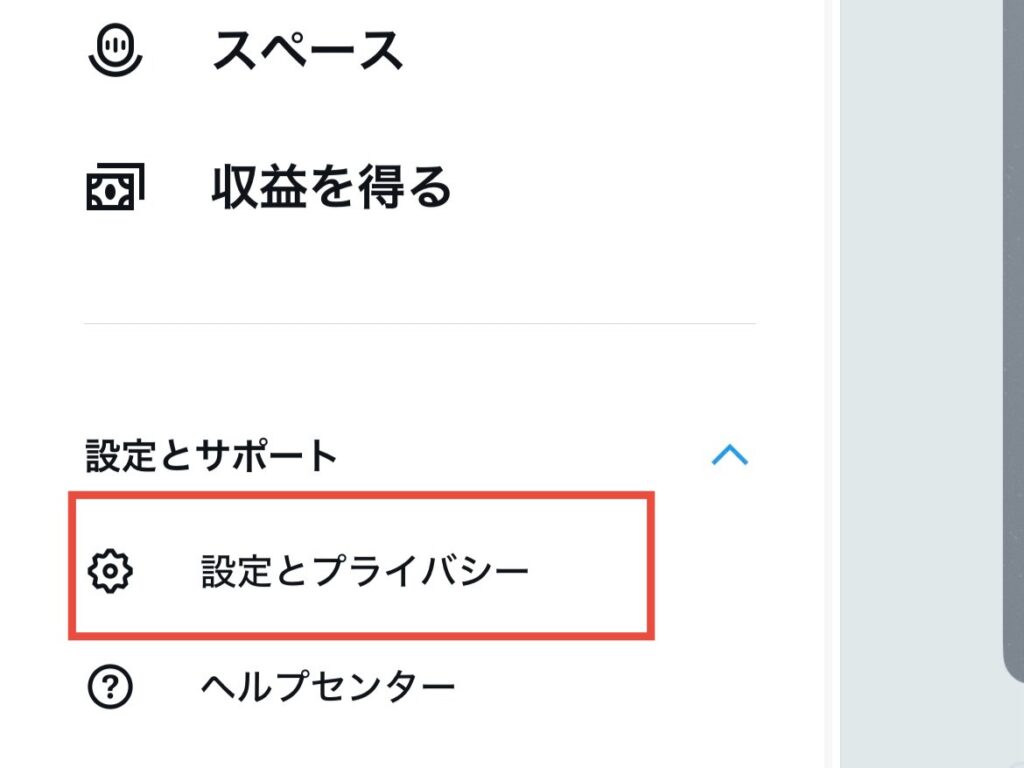
2.「データ利用の設定」に移動する
「アシビリティ、表示、言語」→「データ利用の設定」をタップ。
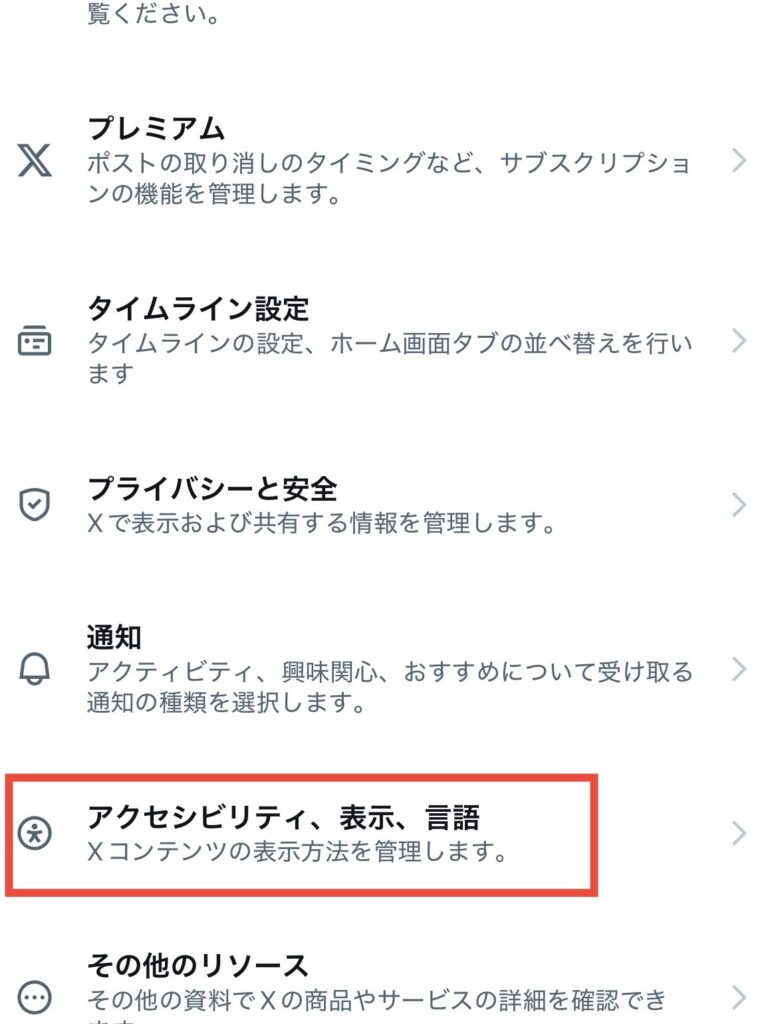
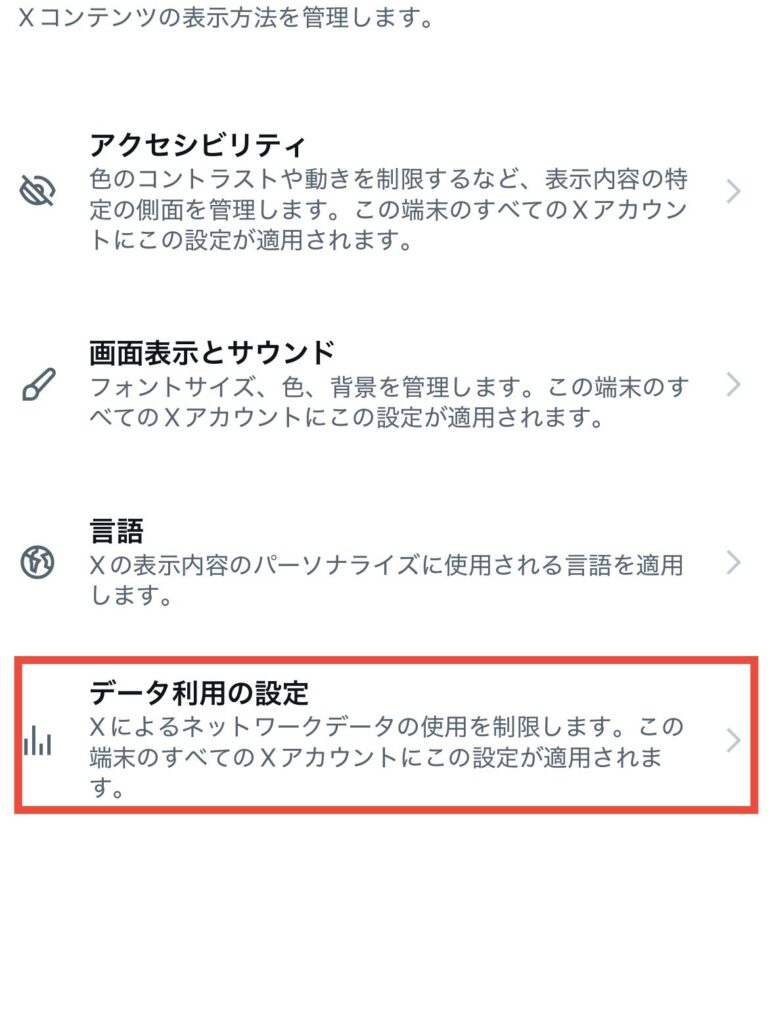
3. 高画質画像の設定を有効にする
「高画質画像」を「モバイルデータ通信とWi-Fi接続時」または「Wi-Fi接続時」に設定します。
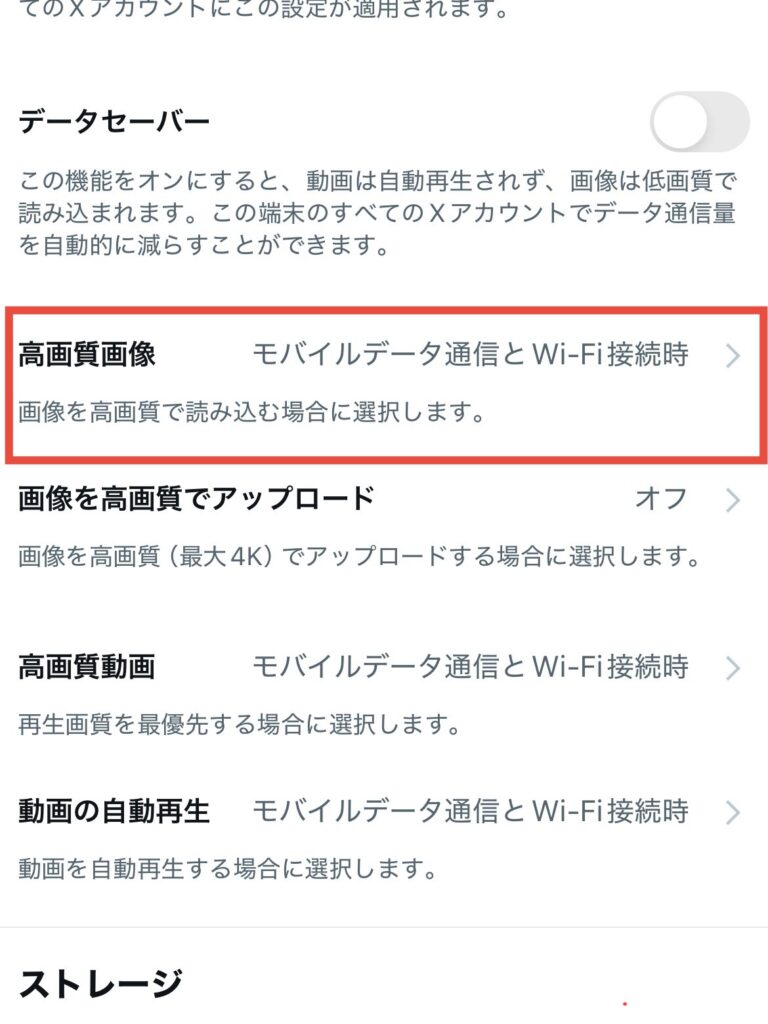
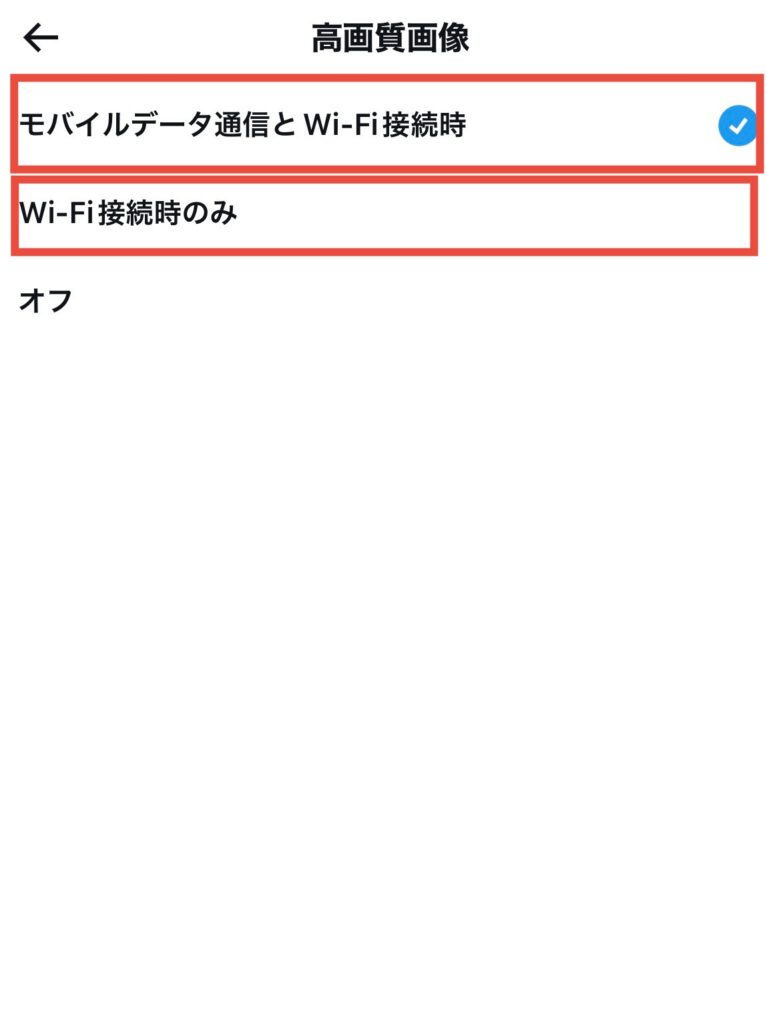
これで、4K画像が表示できる準備が整いました。
4K画像の読み込み方
- iOSの場合:画像を長押しすると「4Kを読み込む」が表示されます。
- Androidの場合:画像を長押しすると「4K画像を保存」の選択肢が出ます。
Xで4Kでツイートする方法

4K画像を投稿する設定
Xに4K画像を投稿するには、次の手順で進めてください!
1.「画像を高画質でアップロード」を有効にする
「設定とサポート」→「設定とプライバシー」を選択します。
「アシビリティ、表示、言語」→「データ利用の設定」をタップ。
「データ利用の設定」内の「画像を高画質でアップロード」を選択。
「モバイルデータ通信とWi-Fi接続時」または「Wi-Fi接続時」に設定します。
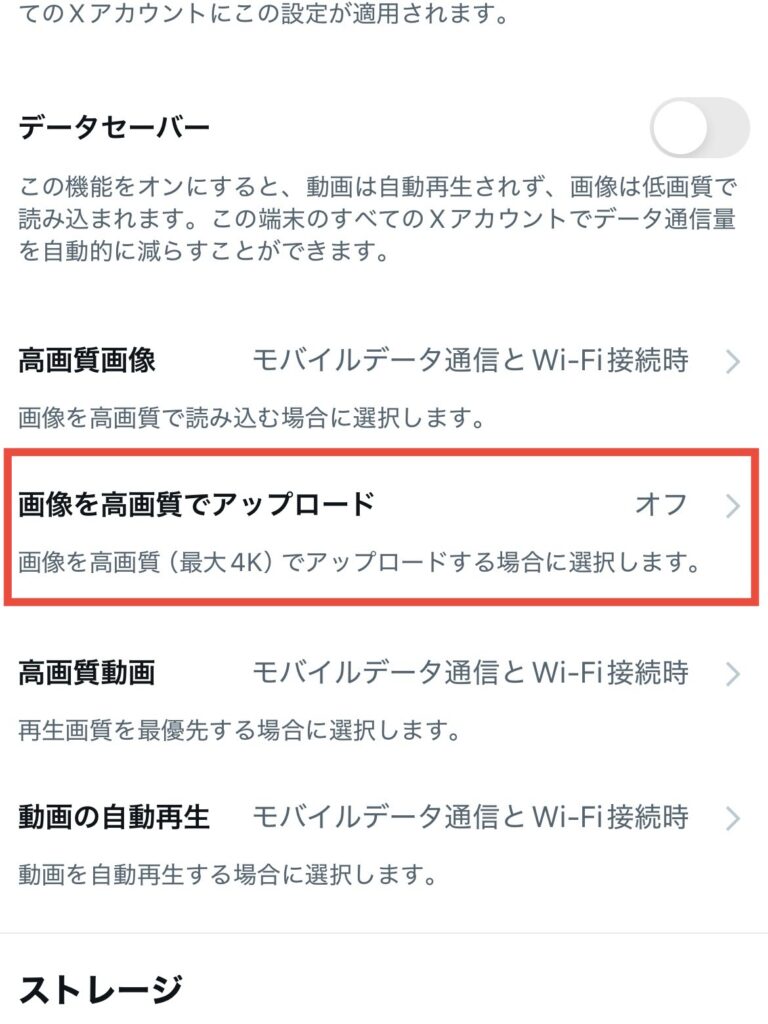
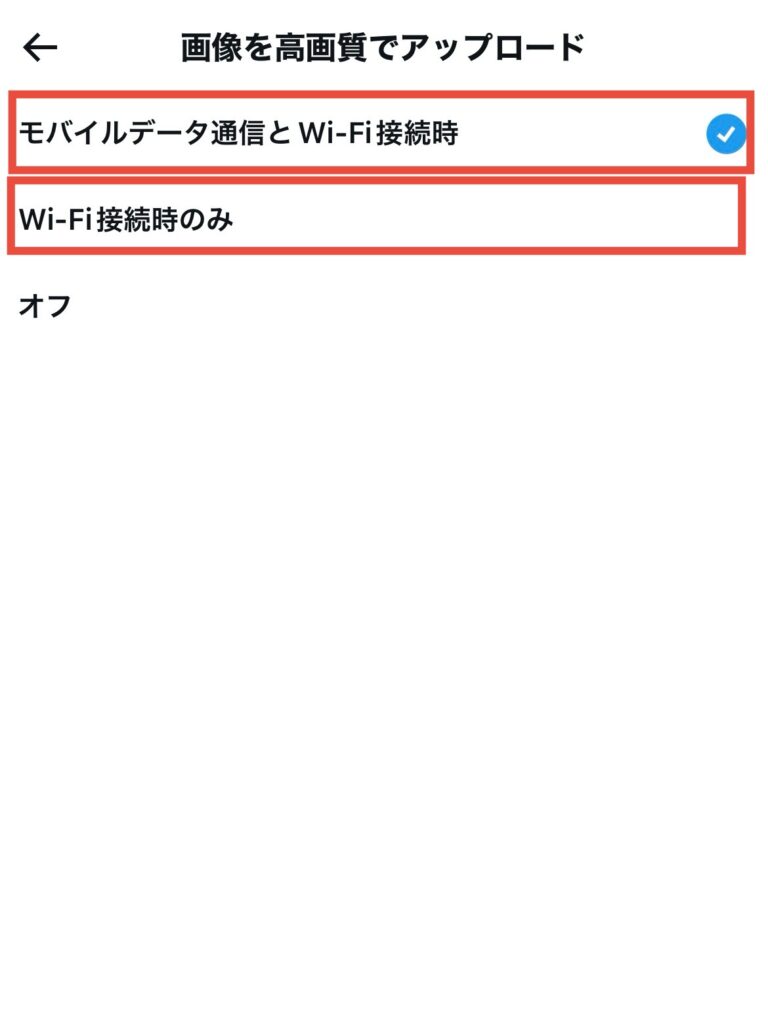
2. 高画質な画像を選んで投稿
投稿時に高画質の画像を選び、通常通りツイートを作成します。
これで、あなたの投稿した画像が4Kで表示されるようになります。
まとめ
Xで「4Kで読み込む」という機能が話題になっている理由は、その手軽さと感動体験にあります。
写真を長押しするだけで高画質な画像が楽しめるので、誰でもすぐに試せますね。
また、4K画像の投稿も設定を少し変更するだけで簡単にできますよ!
ぜひこの記事を参考に、4K画像の魅力を体験してください。
【4Kで読み込む】流行っている理由を解説!は、こちらの記事をご覧ください。









